Mens den daglige brug af din computer, til forskellige behov, skal du fange din computerskærm og hvad du end laver på den. Du har brug for et godt skærmbillede for at hjælpe dig med at få arbejdet gjort. Leder du efter en gratis skærmoptager uden vandmærke?
Der tilbydes et stort antal gratis skærmoptagelsesværktøjer på markedet, som kan hjælpe dig med at optage video og lyd på din computer. De fleste af dem kan dog ikke give dig en god optageoplevelse. Hvad værre er, kan disse gratis skærmoptagere tilføje vandmærker til dine outputoptagelser. Nu vender vi tilbage til spørgsmålet, er der nogen gratis skærmoptager uden vandmærke?
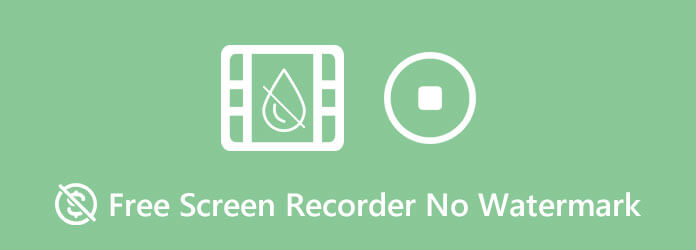
I betragtning af dit behov laver vi her i dette indlæg en liste over 7 bedste gratis skærmoptagere uden vandmærke, som du kan vælge imellem. Du kan kende hovedfunktionerne i hvert optageværktøj og derefter træffe dit valg.
- Del 1. Gratis online måde at slutte sig til TS-filer sammenGratis skærmoptager uden vandmærke – gratis online skærmoptager
- Del 2. Gratis skærmoptager Intet vandmærke – TinyTake
- Del 3. Gratis Windows 10 Screen Recorder Ingen vandmærke – Xbox Game Bar
- Del 4. Gratis skærmoptager Intet vandmærke til Mac – QuickTime Player
- Del 5. Gratis skærmoptager uden vandmærke – OBS Studio
- Del 6. Gratis skærmoptager uden vandmærke – gratis kamera
- Del 7. Gratis skærmoptager uden vandmærke – ShareX
- Del 8. Ofte stillede spørgsmål om Free Screen Recorder Intet vandmærke
Del 1. Gratis online måde at slutte sig til TS-filer sammenGratis skærmoptager uden vandmærke – gratis online skærmoptager
Først vil vi gerne anbefale det populære Gratis online skærmoptager for dig at fange alt, der vises på din computer. Den er kompatibel med enhver ofte brugt browser, inklusive Chrome, Safari, IE, Firefox og mere. Denne gratis online skærmoptager giver dig mulighed for at optage en hvilken som helst del af din Windows 10/8/7 pc og Mac.
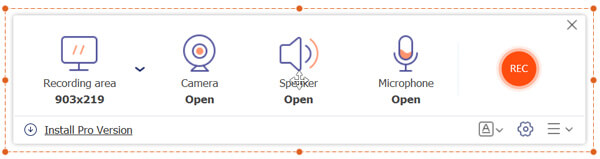
Denne gratis skærmoptager uden vandmærke kan optage en HD-video uden problemer. Desuden er den i stand til at fange lyd fra systemets lydkort og mikrofon. En ting du bør bekymre dig om er, at det kun giver dig mulighed for at eksportere din optagelse som en WMV-fil.
Professionel skærmoptager, du måske gerne vil vide:
Hvis du vil optage en video på Mac med en højere opløsning eller outputte din optagelse i et populært format som MP4, MOV, AVI eller FLV, kan du slå til den kraftfulde video- og lydoptager nedenfor. Den har evnen til at fange alle aktiviteter på din computer med høj opløsning, selv op til 4K
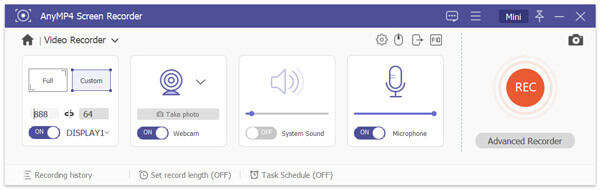
- 1. Optag video og lyd på Windows 10/8/7 PC og Mac med høj kvalitet.
- 2. Understøttelse af 4K UHD-videooptagelse op til 3840 x 2160 opløsning uden vandmærke.
- 3. Optag skærm med hele skærmen eller valgt område uden nogen filstørrelse eller tidsbegrænsninger.
- 4. Optag online live-videoer, 2D/3D-gameplay, webcam, video-/lydchat, musik og meget mere.
- 5. Avanceret hardwareaccelerationsteknologi og kraftfulde optagelsesredigeringsfunktioner.
Gratis download
Til Windows
Sikker download
Gratis download
til macOS
Sikker download
Del 2. Gratis skærmoptager uden vandmærke – TinyTake
TinyTake er en populær gratis skærmoptager, som ikke tilføjer noget vandmærke til din outputvideo. Det giver dig mulighed for at fange computer med fuld skærm eller valgt region. Hvad mere er, kan den tage billeder fra webcam. Du kan nemt tilføje kommentarer til din optagelse og dele den med lethed.
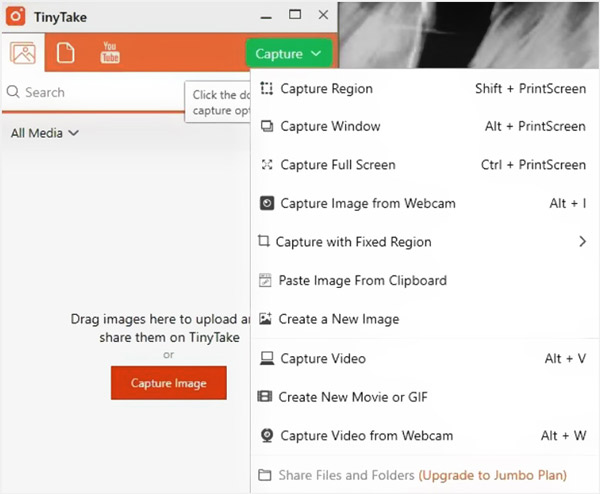
Denne gratis skærmoptager uden vandmærke har nogle grundlæggende redigeringsfunktioner. Du har lov til at markere skærmbillede med en tekstboks, pil, fremhævning og mere. Det giver dig en praktisk delefunktion til at gemme din optagede video på lokal harddisk, kopiere til udklipsholder eller dele den via e-mail. Denne gratis videooptager giver dig kun mulighed for at optage en video på mindre end 120 minutter.
Del 3. Gratis Windows 10 skærmoptager uden vandmærke – Xbox Game Bar
Xbox Game Bar er et indbygget skærmoptagelsesværktøj i Windows 10. Det er hovedsageligt designet til optag Xbox 360-gameplay. Faktisk kan det også hjælpe dig med at optage andre aktiviteter på din computerskærm. Denne gratis skærmoptager placerer ikke noget vandmærke på din optagelse. Det giver dig mulighed for at optage en video med fuld skærm. Den optagede video gemmes som en MP4-video som standard.
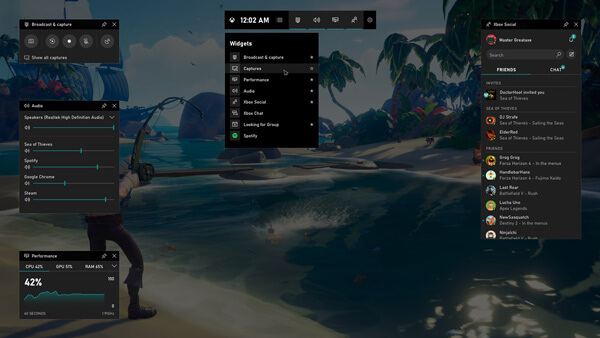
Denne gratis skærmoptager er forudinstalleret i Windows 10-systemet. Du kan nemt åbne den og begynde at optage ved at trykke på Win + G på tastaturet. Udover funktionerne til skærmoptagelse og deling, kan denne gratis skærmoptagelsessoftware hjælpe dig med at styre musik, finde nye holdkammerater med Looking for Group og chatte med Xbox-venner.
Del 4. Gratis skærmoptager Intet vandmærke til Mac – QuickTime Player
QuickTime-afspiller er standardmedieafspilleren for Mac-brugere. Den har den grundlæggende skærmoptagelsesfunktion, så du kan optage en video på Mac. Denne Mac-skærmoptager vil ikke sætte noget vandmærke på din optagede video. Som en officiel skærmoptager kan den give dig en stabil videooptagelsesoplevelse i høj kvalitet.
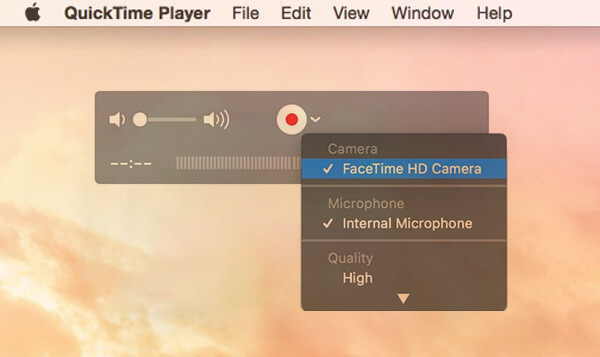
Når du vil gratis optage en video på Mac, kan du åbne QuickTime og derefter vælge Ny skærmoptagelse. Denne gratis Mac-videooptager har også nogle grundlæggende redigeringsfunktioner som trim, split og flip. Du kan se og redigere din optagede video med lethed. Til lydoptagelsen giver QuickTime dig kun mulighed for at fange lyd fra mikrofonen.
Del 5. Gratis skærmoptager uden vandmærke – OBS Studio
OBS, forkortelse for Åbn Broadcaster Software, er en af de mest populære gratis skærmoptagere, som kan fange din computerskærm uden vandmærke. Denne open source videooptager er kompatibel med både Windows 10/8/7 PC, Mac og Linux. Det giver dig mulighed for at optage computer med hele skærmen eller valgt område.
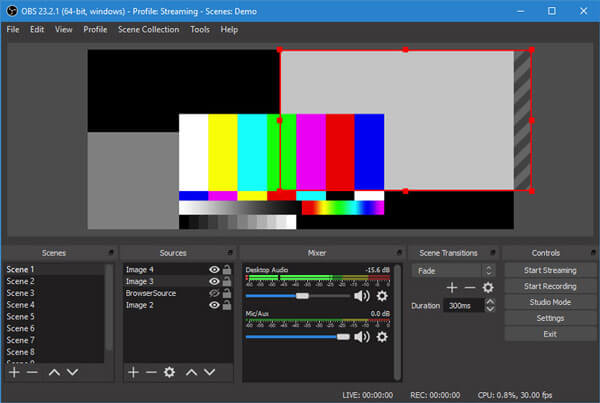
Denne gratis skærmoptager uden vandmærke har evnen til at optage videoer i høj kvalitet op til 1080p og 60 FPS. Derudover er den i stand til at optage enhver lyd, der afspilles på din computer, gennem systemlyd og fange din stemme fra mikrofonen. Efter optagelsen kan du vælge at gemme den optagede video i populært format som MP4, MKV eller FLV.
Del 6. Gratis skærmoptager uden vandmærke – gratis kamera
Gratis kamera er en anden populær gratis videooptager uden vandmærke. Det giver dig mulighed for at optage video med fuld skærm eller valgt region efter dit behov. Free Cam har også evnen til at fange lyd fra systemets lydkort og mikrofon. Den er designet med en nyttig funktion til at fjerne støj og justere lydstyrken.
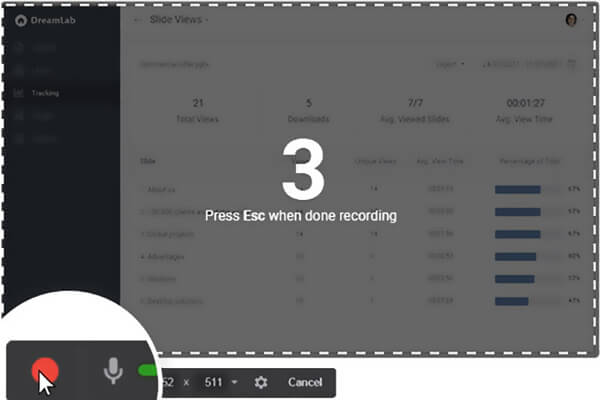
Denne gratis skærmoptager uden vandmærke giver dig mulighed for at optage en 760p HD-video uden problemer. Du kan fremhæve din musemarkør og aktivere musekliklyde for at understrege vigtige detaljer og trin, mens skærmen optager. Den optagede video vil blive gemt i WMV-format. Du skal opgradere til Pro-versionen, hvis du vil eksportere din optagelse til MP4 eller optage en video i højere kvalitet.
Del 7. Gratis skærmoptager uden vandmærke – ShareX
ShareX er den sidste anbefaling på listen over gratis skærmoptagere. Det er et open source-skærmoptagelsesværktøj. ShareX giver dig mulighed for at optage alle aktiviteter på din computer med fuld skærm, specifikt vindue eller tilpasset område. Der er ingen optagefunktion, filstørrelse eller tidsbegrænsninger. Denne gratis skærmoptager uden vandmærke giver dig en automatisk optagelsesfunktion.
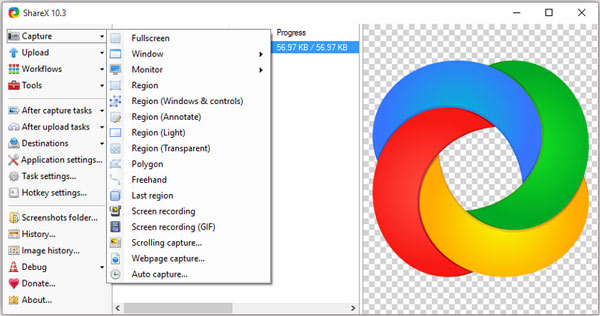
Der er nogle grundlæggende redigeringsfunktioner designet i ShareX. Det giver dig mulighed for at justere effekter, tilføje tegninger og mere. Efter skærmoptagelsen kan du vælge at gemme din optagede video som en MP4- eller GIF-fil. Du kan også uploade dine optagelser direkte til YouTube eller andre platforme, som du vil.
Del 8. Ofte stillede spørgsmål om Free Screen Recorder Intet vandmærke
-
Hvordan optager man webcam på Mac?
For at optage dig selv via webcam på din Mac, kan du tænde for webcam først og derefter bruge QuickTime Player eller andre anbefalede skærmoptagere ovenfor for nemt at optage webcam.
-
Hvordan optager man skærmen på iPhone?
iOS er designet med en indbygget skærmoptagelsesfunktion. Når du vil fange din iPhoen-skærm, kan du åbne Kontrolcenter og derefter vælge skærmoptagelsesfunktionen for at lave skærmoptagelsen.
-
Hvordan tilføjer man personligt vandmærke til optagelser?
For at tilføje dit personlige vandmærke til video, skal du stole på et professionelt videoredigeringsværktøj. Her kan du bruge det kraftfulde videokonverterings- og redigeringsværktøj, Video Converter Ultimate for at tilføje vandmærke til din optagefil.
Afslutter
Vi har hovedsageligt talt om gratis skærmoptager uden vandmærke i dette indlæg. Vi deler en liste over 7 bedste gratis videooptagere, som du kan vælge imellem. Du kan få nøglefunktioner i hver skærmoptagelsessoftware og derefter vælge din foretrukne.

